[노트북 오이파이 연결 안됨] 제한된 엑세스 해결방법
안녕하세요 김군입니다^^
사무실에서 노트북을 2대를 사용하고 있는데요
인터넷은 아이피타임 공유기를 통해 와이파 연결로 사용하구 있구요
그런데 두대중 한대가 와이파이 연결이 잘 안되더라구요
어떤날은 연결이 되고 어떤날은 연결이 안되요.
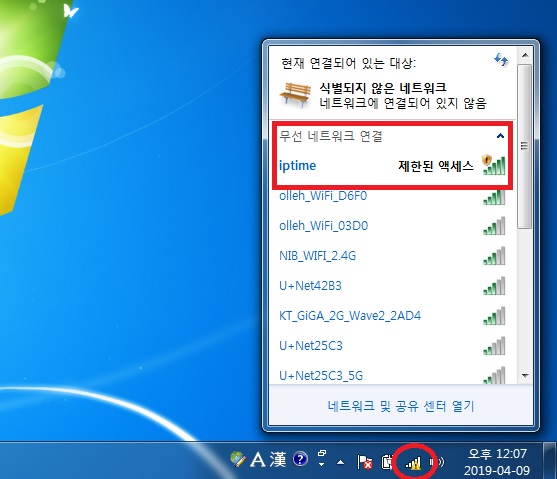
와이파이가 연결이 안될때는 위 이미지 처럼 무선 네트워크 연결이
제한된 엑세스[액세스] 라고 나오고, 식별되지 않은 네트워크 라고 표시 됩니다.
사실 그냥 몇번 껐다 켰다 하면 되긴하지만 매번 이러니 짜증나더라구요
저처럼 이런현상 으로 검색 하시는 님들 많으시더라구요
제한된 액세스 라고 표시 되어 있지만
제한된 엑세스 로 검색 많이 하시길래 저도 제한된 엑세스로~~ㅎㅎ

노트북 와이파이가 불안정 하다보니 업무에 상당히 지장이 있더라구요
그래서 제한된 엑세스 로 검색을 해보니 여러가지 해결 방법이 나오더군요
그중 한 블러거님 의 포스팅을 보고 따라했는데 해결 되서 다시 한번 공유 드릴라구요^^
제어판 네트워크 기능을 통해 해결 하는 방법도 있었고 방법이 매우 간단했으나
해결이 안되어서 두번째 방법만 집중적으로 포스팅 해볼께요^^

일단 윈도우 검색창을 열어 주세요
좌측 하단에 윈도우 마크를 클릭해서 시행으로 들어가는 방법도 있구요
잘 모르시겠으면 키보드에 윈도우마크 키를 누른 상태에서
알파벳R키를 눌러주시면
윈도우 검색창이 열립니다 위 화면처럼요~

명령 프롬프트 창이 열렸나요?
마우스 커서위에 위와 같이 "ipconfig/all" 이라고 입력 해주세요
그냥 검정색 명령 프롬프트 창에 위와 같이 입력만 해주고 엔터!!

그러면 위와 같이 DNS 정보가 나타나구요 화면을 맨 위로 올려주세요
여러가지 IP 정보가 표시 되는걸 볼 수 있어요
빨강으로 가려놓은 주소중에 IPv4 주소로 표시된 부분이
내 컴퓨터의 IP 주소입니다
이제 내 컴퓨터 IP 주소를 확인 했으니 LAN드라이브에
고정시켜주면 해결 끝!!

다음으로 제어판으로 진입하고 네트워크 및 인터넷 아래로 작은 카테고리
"네트워크 상태 및 작업보기" 클릭!
화면 우측 상단에 보기 라는 기준이 "범주" 로 되어 있어야 합니다

네트워크 작업보기 및 설정을 클릭해서 진입하면,
위와 같은 화면이 출력되고
어뎁터 설정변경을 클릭 해주세요
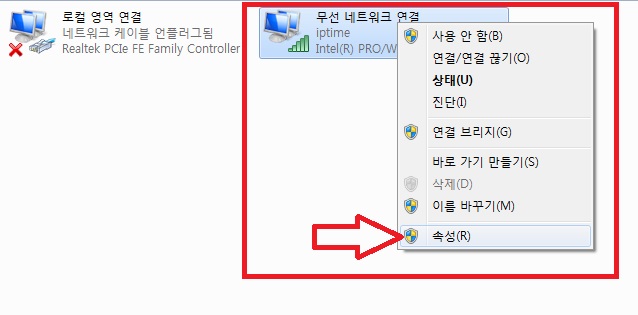
노트북 와이파이 연결이 안되는것이기때문에 저는 무선 네트워크 연결
에서 마우스 우측발을 클릭 합니다 그리고 속성 클릭!!
데스크탑이나 케이블 연결을 통한 인터넷 연결 문제라면
로컬영역 속성으로 들어가면 되겠죠?

Internet Protocol Version 4(TCP / IPv4)
위 항목을 더블클릭 하여 진입 해주세요
거의 끝나가니 잘 따라와 주세요
노트북 와이파이 연결 안되서 짜증나는 것 보다 잠깐 집중해서
해결하면 맘이 편해집니다^^

처음 진입하면 자동으로 IP 주소 받기로 체크되어 있던걸
다음 IP 주소 사용으로 탭 변경을 해주세요
그럼 IP 주소 입력란이 활성화 됩니다

아까 내 컴퓨터 IP주소 확인을 위해 열었던 윈도우 실행창에서 해당 IP주소를 정확하게
입력 해주시고 모르시겠으면 김군이 색으로 표시 해놓은 대로 입력 하시면 되요
DNS 서버에는 실행창 하단에 DNS서버에 보이는 주소 입력 하면되요
인터넷 통신사 별로 동일하게 사용되는 주소 이니 검색해도 쉽게 찾을 수 있습니다

모두 끝났구요 다 하셨으면 노트북 다시시작을 해주세요
다시 시작 해보니 위 이미지와 같이 말끔하게 해결이 되었습니다
한동안 노트북 와이파이 연결 안됨 으로 힘들었었는데
기분 좋게 포스팅 하고 가네요^^
'IT세상 ' 카테고리의 다른 글
| [세계 최초 5G]통신 3사 요금제 완벽 비교 (0) | 2019.04.04 |
|---|---|
| 윈도우10 정품인증 경고창 디지털라이센스로 해결 (0) | 2019.04.03 |
| 갤럭시S10플러스 개봉기 드디어 받았네요 (0) | 2019.03.27 |
| 갤럭시노트5 베터리 교체 비용 과 휴대폰 손상에관한 주의사항! (1) | 2019.03.26 |
| [가성비폰 갤럭시A9프로 구입 후기] 가격부터 스펙까지!! (0) | 2019.03.15 |



